MSI S100 Manuel utilisateur
PDF
Télécharger
Document
1 Préface Tablette tactile Manuel d’utilisation Préface Table des matières Chapitre 1 : Préface Table des matières ......................................................... 1-2 Réglementation et déclaration ...................................... 1-4 Déclaration FCC-B sur les interférences de radiofréquence ............................................................ 1-4 Conditions FCC ........................................................... 1-4 FCC ............................................................................. 1-5 Conformité CE ............................................................. 1-5 Réglementations de batterie ....................................... 1-5 Déclaration WEEE ...................................................... 1-6 Instructions de sécurité ................................................. 1-6 Marque de commerce .................................................... 1-8 Historique des publications .......................................... 1-8 Chapitre 2: Introductions Plan du mode d’emploi .................................................. 2-2 Déballage ........................................................................ 2-2 Vue d’ensemble du produit ........................................... 2-3 Vue ouverte du dessus ................................................ 2-3 Spécification ................................................................... 2-6 Chapitre 3 : Pour commencer Gestion de l’alimentation ............................................... 3-2 Adaptateur CA ............................................................. 3-2 Connexion à l’alimentation CA .................................... 3-2 Energie de batterie ...................................................... 3-3 Activer la tablette tactile .............................................. 3-4 Gestion de l’alimentation dans Windows OS .............. 3-5 Opérations de base ........................................................ 3-8 Connaître les fonction de l’écran ................................. 3-8 Activation sans fil....................................................... 3-10 1-2 Connexion de périphériques externes ....................... 3-11 Clavier ....................................................................... 3-11 Fonctions Sans fil / Bluetooth/ Caméra ..................... 3-12 1-3 Préface Réglementation et déclaration Déclaration FCC-B sur les interférences de radiofréquence Cet appareil a subi des tests de contrôle et a été déclaré conforme aux restrictions imposées aux appareils numériques de classe B, par la section 15 de la réglementation FCC. Ces restrictions sont destinées à assurer une protection raisonnable contre les interférences indésirables lorsque l’appareil est utilisé dans un environnement résidentiel. Ce matériel génère, exploite et peut émettre un rayonnement de fréquence radio. En outre, en cas d’installation ou d’utilisation non conforme aux instructions, il risque de provoquer des interférences indésirables avec les communications radio. Cependant, rien ne garantit qu’aucune interférence ne se produise dans certaines installations particulières. Si cet équipement provoque des interférences indésirables avec les réceptions radio et TV (ce que vous pouvez déterminer en allumant et en éteignant l’appareil), nous vous engageons vivement à y remédier en prenant l’une des mesures suivantes : Réorientez ou déplacez l’antenne de réception. Augmentez la distance séparant l’appareil du récepteur. Raccordez l’appareil à une prise de courant située sur un circuit différent de celui du récepteur. Contactez votre revendeur ou un technicien qualifié en réparation radio/télévision. REMARQUE Les changements ou modifications qui ne sont pas expressément approuvés par la partie responsable de la conformité aux normes peuvent annuler le droit qu’à l’utilisateur à utiliser l’appareil. Les câbles blindés et les cordons d’alimentation CA, s’il y en a, doivent être utilisés de manière à être conformes aux limitations sur les émissions. Conditions FCC Cet appareil est conforme aux dispositions de la section 15 de la réglementation FCC. Son utilisation est soumise aux deux conditions suivantes : Cet appareil ne doit pas générer d'interférences nuisibles. Cet appareil doit accepter toute interférence reçue, même celles qui sont susceptibles d'entraîner un fonctionnement indésirable. 1-4 FCC FCC RF Radiation Exposure Statement: This equipment complies with FCC RF radiation exposure limits set forth for an uncontrolled environment. This device was tested for typical lap held operations with the device contacted directly to the human body to the back side of the notebook computer. To maintain compliance with FCC RF exposure compliance requirements, avoid direct contact to the transmitting antenna during transmitting SAR information 1.30 W/kg@1g (body). Conformité CE Ce périphérique est conforme aux exigences essentielles de sécurité et d’autre fourniture relative mise en place dans les Directives Européennes. Régulations de batterie Union européenne : Piles, batteries et accumulateurs ne doivent pas être éliminés comme des déchets domestiques non triés. Veuillez utiliser le système de collection publique au retour, le recyclage, ou les traiter en conformité avec les réglementation locales. Taiwan: Pour meilleure protection environnementale, les batteries usées doivent être ramassées séparément pour le recyclage ou la disposition spéciale. California, USA : Les batteries piles bouton peuvent contenir des matériaux perchlorates et nécissitent une manipulation particulière lors de leur recyclage ou disposition en California. Pour plus d’information, allez au : http://www.dtsc.ca.gov/hazardouswaste/perchlorate/ Directive de sécurité concernant l’utilisation d’une pile au lithium-ion II y a danger d’explosion s’il y a remplacement incorrect de la batterie. Remplacer uniquement avec une batterie du même type ou d’un type équivalent recommandé par le constructeur. Mettre au rebut les batteries usages conformément aux instructions du fabricant. 1-5 Préface Déclaration WEEE Au sujet de la directive européenne (EU) relative aux déchets des équipement électriques et électroniques, directive 2002/96/EC, prenant effet le 13 août 2005, que les produits électriques et électroniques ne peuvent être déposés dans les décharges ou tout simplement mis à la poubelle. Les fabricants de ces équipements seront obligés de récupérer certains produits en fin de vie. Instructions de sécurité Veuillez lire attentivement les instructions de sécurité. Prenez en compte tous les avertissements et attentions se trouvant sur l’appareil ou dans le mode d’emploi. Conservez cet équipement à l’abri de l’humidité et des températures élevées. Posez l’appareil sur une surface stable avant de l’installer. Les ouvertures sur le boîtier servent à la circulation de l’air et évitent donc à l’appareil de surchauffer. Ne couvrez pas les ouvertures. Ne laissez pas l’équipement dans un environnement qui n’est pas climatisé, avec une température dépassant les 60 OC (140OF) ou inférieure à 0OC (32OF), ce qui pourrait endommager l’appareil. La température ambiante maximum d’opération est de 40OC (120OF). Assurez-vous que la tension d’alimentation soit comprise dans le domaine de sécurité, et qu’elle ait été bien réglée entre 100 et 240 V, avant de brancher l’équipement au secteur. Débranchez toujours le cordon d’alimentation avant d’insérer ou d’ajouter une carte ou un module. Déconnectez toujours le cordon d’alimentation AC ou enlevez l’ensemble batterie ou mettez la prise murale hors tension si l’équipement doit rester inutilisé pendant un certain temps, pour aucune consommation d’énergie. 1-6 Ne versez jamais aucun liquide dans les ouvertures, cela pourrait endommager l’appareil et vous pourriez vous électrocuter. Placez le cordon d’alimentation de telle façon qu’on ne puisse pas y marcher dessus. Ne posez rien sur le cordon d’alimentation. L’équipement doit se trouver à distance de forts champs magnétiques ou électrique. Lorsque vous installez le câble coaxial sur le syntoniseur du téléviseur, il faut s’assurer que le blindage métallique soit bien branché au système de mise à la terre du bâtiment. Le système de distribution de câble doit être mis à la terre conformément à ANSI/NFPA 70, le Code Electrique National (NEC), dans la particulière Section 820.93, la mise à la terre du blindage conductif extérieur du câble Coaxial. Si l’une des situations suivantes se produit, faites inspecter l’appareil par un réparateur : Le cordon d’alimentation ou la prise est endommagé. Du liquide a pénétré dans l’appareil. L’appareil a été exposé à l’humidité. L'appareil ne fonctionne pas correctement ou vous ne pouvez pas le faire fonctionner conformément au guide d'utilisation. L’appareil est tombé et est abîmé. L’appareil présente des signes apparents de fracture. Fonctions du produit écologiques La consommation d’énergie réduite pendant l’utilisation et en veille L’utilisation limitée des matières nuisibles à l’environnement et la santé Facile à décomposer et à recycler L’utilisation réduite de ressource naturelle par l’encourage de recyclage La durée de vie prolongée par la mise à niveau La production de gaspillage solide réduite via la politique de récupération 1-7 Préface Politique environnementale Le produit a été conçu pour pouvoir être recyclé sur des pièces et qu’il ne faut pas le jeter L’utilisateur peut contacter le distributeur autorisé local pour recycler et déposer les produits complètement usés Marque de commerce Toutes les marques de commerce sont la propriété de leur propriétaire respectif. Historique des publications 1-8 Version Révision Date 1.0 Première publication 07, 2014 2 Introductions Introductions Félicitation, vous venez d’acheter une tablette tactile de conception exceptionnelle. Cette toute nouvelle et parfaite tablette tactile vous fera vivre une agréable experience professionnelle. Nous sommes fiers de vous annoncer que ce produit a fait l’objet des testes minutieux et affiche une sécurité de fonctionnement sans précédent pour la satisfaction de nos clients. Plan du mode d’emploi Ce mode d’emploi comprend les instructions avec illustrations sur le fonctionnement de cette tablette tactile. Nous vous recommandons de le lire avec attention avant d’utiliser cette tablette. Chapitre 1, Préface : informations basiques de sécurité et avertissements en rapport avec l’utilisation de cette tablette. Nous vous recommandons de lire ces informations et ces avertissements avant d’utiliser pour la première fois cette tablette. Chapitre 2, Introductions : descriptions de tous les accessoires de cette tablette. Nous vous recommandons de vérifier la présence de tous les accessoires lorsque vous ouvrez l’emballage. Si l’un de ces accessoires est endommagé ou venait à manquer, veuillez contacter le vendeur chez qui vous avez acheté ce produit. Ce chapitre comprend également les spécifications de cette tablette, et vous présente les boutons de fonction, les connecteurs, les voyants LED de ce produit. Chapitre 3, Pour commencer : instructions de base sur le fonctionnement lorsque vous utilisez cette tablette tactile. Déballage Commencez par sortir les articles du carton d’emballage tout en les contrôlant attentivement. Si l’un des articles est endommagé ou venait à manquer, veuillez contacter immédiatement votre fournisseur local. Conservez le carton ainsi que les matériaux d’emballage si vous devez ultérieurement retourner l’unité. L’emballage doit contenir les articles suivants : y Tablette tactile y Start Manual rapide y Adaptateur CA/CC / Prise interchangeable y Câble de charge USB y Clavier externe (en option) 2-2 Vue d’ensemble du produit Cette section décrit les principaux aspects de la tablette. Cela vous permettra d’en savoir plus sur l’apparence de cette tablette avant de vous en servir. Veuillez prendre note que la tablette présentée dans cette section peut différer de celle que vous avez achetée. Vue ouverte du dessus L’illustration de la vue ouverte et la description ci-dessous vous permettent de visualiser les principales zônes de fonctionnement de votre tablette. Les figures montrées ici ne sont qu’à titre de référence. 2-3 Introductions 1. Caméra Avant Ce caméra avant intégré peut être utilisée pour prendre des photos, enregistrer de la vidéo, tenir une vidéoconference ou exécuter toute autre application interactive. 2. Bouton Augmenter le volume / Baisser le volume Appuyez le bouton d’augmenter et baisser le volume pour ajuster le volume. 3. Bouton d’alimentation Appuyez sur ce bouton pour activer ou désactiver ce produit. i. Avant d’allumer cette tablette tacile pour la première fois, il faut le relier à l’alimentation CA. ii. Appuyez et maintenez le bouton d’alimentation pour 4 secondes, la tablette s’éteint. 4. Trou de réinitialisation Si la tablette ne peut être éteint ou ne réponde plus lorsque vous appuyez sur le bouton d’alimentation en 4 secondes, insérez une épingle en papier dans le trou. Veuillez noter que dans ce cas-là, l’alimentation CA doit être connectée avant de réinitier la tablette. 5. Emplacement de carte Micro-SD Sert à insérer ou remplacer la carte micro-SD pour augmenter la capacité de stockage et cette tablette. 6. Microphone interne Ils sont les microphones intégrés et joue un rôle pareil qu’un micro externe. 7. Prise de casque Sert à connecter le haut-parleur ou le casque. 8. Port Mini-HDMI Le HDMI (High Definition Multimedia Interface) est une nouvelle interface standard pour les ordinateurs, les écrans et les périphériques électroniques grand public qui prend en charge la vidéo standard, améliorée et haute définition, ainsi que l’audio numérique multicanaux via un seul et unique câble. Le mini-HDMI est connecté à un périphérique HDMI via un câble HDMI. 9. Port Micro-USB Cennexion d’une tablette à un ordinateur Vous pouvez connecter cette tablette à un ordinateur à l’aide d’un câble micro-USB. Ce ci vous permet de transférer les données facilement entre la tablette et le PC. Dans ce cas là, la tablette joue un rôle de disque dur portable. Connexion d’un périphérique USB à une tablette À l’aide d’un câble micro-USB OTG, cette tablette peut être reliée à de différents périphériques USB, tels que la souris, le clavier, le périphérique de stockage externe, etc. Afin d’utiliser ces périphérique correctement, il faut installer les applications respectives, fournies par les vendeurs des périphériques. 2-4 10. Prise d’entrée du CC Il s’agit d’un connecteur electrique, qui fournit l’alimentation du courant continu (CC). 11. Écran de touche Lorsque la tablette est tournée, l’écran de touche se tourne et s’élargit en même temps pour convenir à votre vue. Cette function peut être modifiée selon les réglages d’utilisateur. 12. Station dock pour le clavier Une station dock est un utilitaire d’extension qui sert à attacher un clavier simultanément. 13. Trou Boss Sert à verrouiller le trou boss du clavier. 14. Caméra arrière Ce caméra arrière intégré peut être utilisée pour prendre des photos, enregistrer de la video, tenir une vidéoconference ou exécuter toute autre application interactive. 15. Haut-parleur Support le son de haute qualité. 16. Emplacement UltraStick (en option) Sert à insérer ou remplacer UltraStick. 2-5 Introductions Spécification Les spécifications peuvent varier sans préavis. Les produits vendus sont différents selon les régions. Veillez vérifier les spécifications détaillées avec le distributeur local. Caractéristiques physiques Dimension 262.17(W) x 173.6 (D) x 9.8 (H) mm Poids <575 kg CPU Type de processeur Intel® Atom™ Processeur Processeurs supportés Intel® Quad Core processeur Mémoire Technologie DDR3L 1333 MHz Mémoire 2GB intégré Alimentation Adaptateur CA/CC 18W, 12V Entrée: 100~240V, 50~60Hz Sortie: 12V 1.5A L’adaptateur CA/CC pris en charge peut varier sans préavis. Stockage (les articles montrés ici peuvent varier sans préavis) EMMC 64GB Ports I/O Prise casque x1 Prise d’entrée CC x1 Microphone interne x1 Port Mini-HDMI x1 Port Micro-USB x1 Station dock clavier x1 Emplacement UltraStick x 1 (en option) 2-6 Port de Communication Wireless LAN Supporté Bluetooth Supporté Écran Type LCD Ecran 10.1" IPS Résolution 1280 x 800 Multi Touch 10-Point Touch Supporté Luminosité Luminosité controlée par les réglages Vidéo Graphiques UMA Audio Haut-parleur intégré 1 haut-parleur Volume de son Ajusté par le bouton de volume et le logiciel WebCam Caméra avant 2.0MP Caméra arrière 2.0MP Autres G-Sensor Supporté Les fonctions préinstallées dans ce produit dépendent du modèle que vous achetez, et peuvent varier sans préavis. 2-7 Introductions 2-8 3 Pour commencer Pour commencer Gestion de l’alimentation Adaptateur CA Il est fortement recommandé de brancher l’adaptateur CA/CC à la tablette et d’utiliser le courant CA lors de l’utilisation de la tablette pour la première fois. Lorsque l’alimentation secteur est branché, la batterie se met immédiatement en charge. Veuillez noter que l’adaptateur CA/CC inclus dans l’emballage est agrée pour votre tablette; l’utilisation d’un autre modèle d’adaptateur peut endommager la tablette ou les autres périphériques qui y sont reliés. Ne couvrez pas l’adaptateur CA/CC car il produit de la chaleur au cour d’utilisation. Toujours faire attention à la chaleur de l’adaptateur CA/CC. Connexion à l’alimentation CA 1. Prenez la prise interchangeable et trouvez l’encoche servant à verrouiller la prise sur l’adaptateur CA/CC. Puis alignez l’encoche de la prise avec le tenon de l’adaptateur CA/CC dans la bonne orientation. Ensuite, tournez la prise interchangeable 90 degrés dans le sens des aiguilles d’une montre pour fixer sur l’adaptateur. 2. Reliez la prise CC de l’adaptateur CA/CC à la prise d’entrée CC de la tablette. 3. Puis connectez l’adaptateur CA/CC à la prise d’alimentation. 4. Pour la déconnexion, veuillez suivre les étapes 3Æ2Æ1. Nota: La prise interchangeable peut varier selon les pays ou régions. 3-2 Energie de batterie Cette tablette tactile est équipée d’un ensemble de batterie du Lithium-ion Polymer de haute capacité intégrée. L’ensemble batterie au Lithium-ion Polymer rechargeable représente une source d’alimentation interne de la tablette. Notez que l’ensemble batterie risque de s’endommager si les utilisateurs tentent de le démonter eux-mêmes. Remarquez également que la garantie limitée qui s’applique à l’ensemble batterie est annulée si ce dernier est démonté par un technicien non agrée. Veuillez vous conformer aux lois et aux réglementations locales en matière de recyclage de la tablette et des batteries. Préservation de la batterie Pour maintenir un fonctionnement normal, il est indispensable de disposer d’une alimentation efficace. Si l’alimentation par batterie n’est pas bien gérée, les données sauvegardées et les paramétrages personnalisés risquent de se perdre. Pour optimiser la durée de vie de la batterie et éviter les soudaines pertes de puissance, veuillez lire les conseils ci-dessous: Suspendre le fonctionnement du système si ce dernier ne sera pas utilisé pendant un long moment, ou raccourcir le minuteur avant suspension. Mettre le système sous tension lorsque vous n’allez pas l’utiliser pendant un long moment. Désactiver les paramétrages inutiles ou enlever les périphériques en veille. Connecter un adaptateur CA/CC au système lorsque cela est possible. Chargement de l’ensemble batterie L’ensemble batterie peut être rechargé lorsque la tablette est reliée à l’alimentation CA. Veuillez prendre note des informations suivantes avant de recharger la batterie : Vous pouvez utiliser le système, suspendre son fonctionnement, l’éteindre et le mettre hors tension, sans interrompre le processus de charge. L’ensemble batterie utilise des cellules au lithium-ion qui n’ont pas « d’effet mémoire. » Il n’est pas nécessaire de décharger la batterie avant de la recharger. Cependant, et de façon à optimiser la durée de vie de la batterie, nous vous recommandons de consommer complètement l’alimentation batterie une fois par mois. La durée du chargement réel se détermine à l’usage. 3-3 Pour commencer Activer la tablette tactile Appuyez et maintenez sur le bouton d’alimentation pour activer la tablette tactile. 3-4 Gestion de l’alimentation dans Windows OS La gestion de l’alimentation d’ordinateur personnels (PCs) et de moniteurs permet de conserver une quantité d’électricité siginificative ainsi que de livrer des bénéfices environnementaux. Pour une meileure efficacité énergétique, éteignez votre écran ou mettez l’ordinateur en mode veille ou en mode hibernation après une période d’inactivité. Suivez les instructions ci-dessous pour ajuster la gestion d’alimentation dans Windows OS : Les Options d’alimentation dans Windows OS vous permet de contrôler les fonctions de gestion d’alimentation de l’écran, du disque dur et de la batterie. A l’écran de Windows 8 Metro APPs, veuillez choisir “Desktop” pour retourner au bureau. Glissez votre doigt du fond à droite vers la gauche pour faire apparaître une liste d’icônes de fonctions. Trouvez l’icône [Réglages] sur le bureau. 3-5 Pour commencer Tapez l’icône [Réglages] pour sortir le menu de sélection. Choisissez Panneau de contrôle dans le menu. Tapez Système et Sécurité. Tapez Options d’alimentation. 3-6 Sélectionnez un mode d’alimentation qui corresponde à vos besoins. Le menu de mise en veille de l’ordinateur va présenter diverses options comme ci-dessous: Vous pouvez sortir l’ordinateur du mode veille en pressant le bouton d’allumage. 3-7 Pour commencer Opérations de base Connaître les fonctions de l’écran Ecran IPS 10 points de contact Cette tablette est équipée d’un écran IPS à 10 points de contact, qui délivre une palette de couleurs impressionnante et nette. Il amène les photos vivantes et claires, et rend l’écran plus plaisant à regarder. Vous pouvez contrôler le multimédia à l’aide des gestes de doigts, pour jouer au jeux, lire des livres électroniques, accéder à des documents, créer des effets spéciaux, manipuler l’art et les photos, et même surfer sur internet, d’une façon unique et enthousiaste. Verrouillage d’écran Avec le module G-sensor intégré, cet écran IPS vous permet de regarder les pages web, les documents, les photos, les vidéos de manière plus flexible. Lorsque la tablette est tournée, l’écran de se tourne et s’élargit en même temps pour s’adapter à votre vue. 1. Trouvez et touchez l’icône [Réglages] sur le bureau. 2. Entrez dans la page principale de [Réglages PC] en tapant [Modifier les réglages PC]. 3. Sélectionnez l’icône de l’Ecran 4. Tapez cette icône 3-8 pour activer cette fonction. encore pour verrouiller l’écran . 3-9 Pour commencer Activation sans fil 1. Trouvez et touchez l’icône Réglages sur le bureau. 2. Entrez dans la page principale Réglages PC en tapant Modifier les réglages PC. 3. Ouvrez la sélection Mode avion sous Réseau. 4. Assurez-vous que le mode Avion est DESACTIVE. 5. Activez et désactivez la fonction WLAN ou Bluetooth en coulissant le barre de fonction. Référez-vous à LED pour vérifier l’état du périphérique. 1. Lorsque le mode Avion est mis en Activé, la fonction WLAN et Bluetooth et désactivée immédiatement. 2. Les informations montrées ici ne sont qu’à titre de référence, et peuvent varier sans préavis. 3-10 Connexion de périphériques externes Clavier La station docking pour le clavier sur la tablette vous permet de connecter un clavier externe. Verrouillez le trou boss de la tablette et le trou boss de la station docking clavier en même temps pour utiliser la fonction de clavier. 3-11 Pour commencer Fonctions Sans fil / Bluetooth/ Caméra 1. Touchez l’icône [SCM] sur le bureau pour faire apparaître l’écran SCM (System Control Manager). 2. Trouvez Wireless, Bluetooth et Caméra dans l’écran SCM, touchez l’icône correspondante pour activer/ désactiver le périphérique. 3. Après l’activation de la fonction sans fil ou caméra, l’effleurement de la touche Windows peut changer l’écran actuel à l’écran principal de Windows8. Ensuite, vous pouvez utiliser l’exploitation Windows ou la caméra selon vos besoins. 3-12 3-13 ">
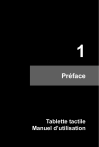
Lien public mis à jour
Le lien public vers votre chat a été mis à jour.
